
Šī programmatūra saglabās jūsu draiveru darbību un darbību, tādējādi pasargājot jūs no izplatītākajām datoru kļūdām un aparatūras kļūmēm. Pārbaudiet visus draiverus, veicot trīs vienkāršas darbības:
- Lejupielādējiet DriverFix (pārbaudīts lejupielādes fails).
- Klikšķis Sāciet skenēšanu atrast visus problemātiskos draiverus.
- Klikšķis Atjaunināt draiverus lai iegūtu jaunas versijas un izvairītos no sistēmas darbības traucējumiem.
- DriverFix ir lejupielādējis 0 lasītāji šomēnes.
iTunes ir viena no populārākajām multivides platformām pasaulē, un, lai arī tas ir Apple produkts, tas ir pieejams arī Windows operētājsistēmu lietotājiem, un Windows 10 neatšķiras. Tātad, ja vēlaties izmantot iTunes operētājsistēmā Windows 10, šeit ir viss, kas jums jāzina par iTunes lejupielādi, multivides importēšanu un pirkšanu no iTunes veikala jūsu Windows 10 datorā.
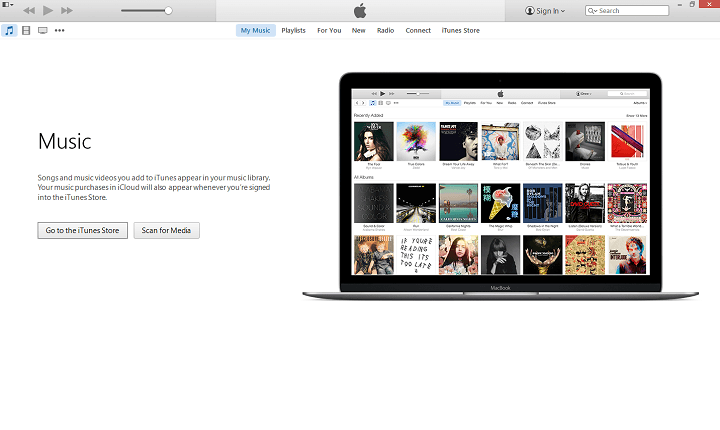
Kā instalēt iTunes operētājsistēmā Windows 10
Neatkarīgi no tā, vai instalējat iTunes pirmo reizi vai to atjauninot, metode ir tāda pati. Vienkārši lejupielādējiet instalācijas failu, un, ja to instalējat pirmo reizi, tas parasti tiks instalēts datorā, pretējā gadījumā tas vienkārši atjauninās pašreizējo iTunes versiju, kas instalēta jūsu Windows 10 datorā. Lūk, tieši tas, kas jums jādara:
- Pārejiet uz šo adresi: www.apple.com/itunes.
- Noklikšķiniet uz zilās krāsas Lejupielādējiet iTunes poga augšējā labajā stūrī.
- Noklikšķiniet uz Lejuplādēt tagad pogu.
- Kad tā ir pabeigta, noklikšķiniet uz lejupielādes, lai palaistu instalēšanas programmu. Kad esat lejupielādējis instalēšanas programmu, vienkārši palaidiet to un izpildiet papildu instalēšanas instrukcijas.
Tas ir viss, tagad jūsu datorā ir instalēta jaunākā iTunes versija. Izpildiet citus šī raksta norādījumus, lai uzzinātu, kā izveidot Apple ID, importēt mūziku, abonēt pakalpojumus un daudz ko citu.
Kā izveidot Apple ID iTunes operētājsistēmā Windows 10
Ja vien jūs neizmantojat pats savu mūziku, jums būs jāizveido Apple ID, lai iegādātos mūziku, filmas un lietotnes no iTunes. Tātad, ja jums vēl nav Apple ID, varat to izveidot, izmantojot iTunes savā Windows 10 datorā. Lūk, kas jums jādara:
- Noklikšķiniet uz pogas Pierakstīties ekrāna augšējā labajā stūrī, tieši blakus meklēšanas joslai.
- Jums tiks lūgts pieteikties vai izveidot savu Apple ID, tāpēc vienkārši noklikšķiniet uz Izveidojiet Apple ID pogu zemāk.
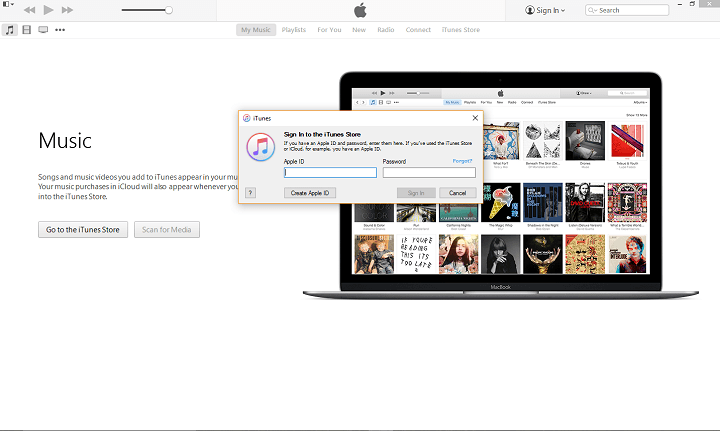
- Klikšķis Turpināt pēc tam nākamajā ekrānā Piekrītu noteikumiem un nosacījumiem.
- Aizpildiet nepieciešamo informāciju, tostarp e-pasta adresi, drošības jautājumus un paroli. Pēc izvēles iekļaujiet sekundāro e-pasta adresi un izvēlieties jaunumus. Klikšķis Turpināt kad izdarīts.
- Nākamajā ekrānā ievadiet norēķinu adresi un pēc izvēles sniedziet informāciju par kredītkartes maksājumiem. Klikšķis Izveidojiet Apple ID labajā apakšējā stūrī.
- Pārbaudiet, vai e-pastā nav verifikācijas ziņojuma, un noklikšķiniet uz norādītās saites, lai pabeigtu procesu.
Ja vēlaties iegādāties un lejupielādēt lietotnes no veikala, jums būs jāpievieno arī maksājuma informācija. Lūk, kā to izdarīt:
- Noklikšķiniet uz Apple ID ikonas ekrāna augšējā labajā pusē, piesakieties un noklikšķiniet Konta informācija.
- Zem Apple ID kopsavilkuma atradīsit informāciju par maksājumu. Noklikšķiniet uz Rediģēt pogu.
- Nākamajā ekrānā atlasiet maksājuma veidu, ievadiet nepieciešamo informāciju un noklikšķiniet Gatavs labajā apakšējā stūrī.
Tagad esat iestatījis savu Apple ID un esat gatavs izmantot Apple produktus savā Windows 10 datorā.
Kā importēt mūziku un videoklipus iTunes operētājsistēmā Windows 10
Jums nav jāpērk katra dziesma no iTunes Store, jo varat importēt savu dziesmu. Tiklīdz pirmo reizi palaidīsit iTunes, tas lūgs jums meklēt programmu Media for Media, un, ja izvēlēsities šo opciju, iTunes atskaņotājā tiks iekļauti visi multivides materiāli no datora. Ja vēlaties to pagaidām izlaist un darīt to vēlāk, veiciet tālāk norādītās darbības, kā importēt multividi iTunes.
- Klikšķis Fails izvēlnē iTunes loga augšdaļā
- Klikšķis Pievienot mapi bibliotēkai...
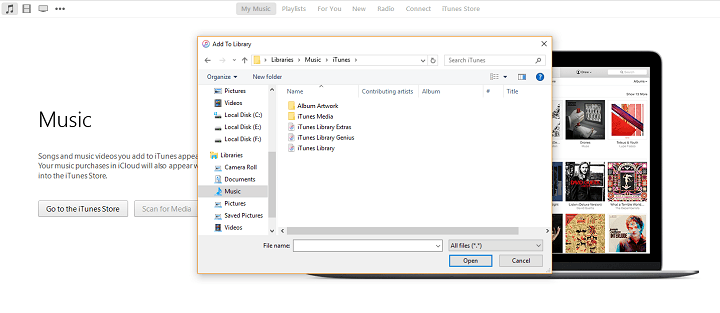
- Vienkārši pārlūkojiet mapes un pievienojiet vēlamo mūziku (rīkojieties tāpat videoklipiem un citiem multivides failiem).
Kā nopirkt no iTunes veikala operētājsistēmā Windows 10
Protams, viens no galvenajiem iTunes lietotnes mērķiem, bez mūzikas klausīšanās un filmu skatīšanās, ir mūzikas, filmu un TV pārraižu iegāde. Bet pirms mēs sākam, jums jāpārliecinās, vai jūsu Apple ID ir pārbaudījusi maksājumu informāciju, ja nē, vienkārši izpildiet iepriekš norādītās darbības, un, kad esat pabeidzis visu, esat gatavs pirkt.
Lai nopirktu vēlamos multivides failus no iTunes, rīkojieties šādi:
- Atveriet iTunes un dodieties uz iTunes Store.
- Ja vēlaties iegādāties dažas no veikalā piedāvātajām precēm, vienkārši noklikšķiniet uz tā, pretējā gadījumā meklējiet savu iecienīto dziesmu, filmu vai TV šovu.

- Kad esat atradis to, ko vēlaties iegādāties, noklikšķiniet uz cenas, un jums tiks lūgts ievadīt savu Apple ID.
- Ievadiet savu Apple ID, izpildiet citus norādījumus un pabeidziet pirkumu.
- Kad esat iegādājies vienumu, tas tiks parādīts jūsu iTunes bibliotēkā, precīzāk, tas būs pieejams sadaļā Mana mūzika, Manas filmas vai Manas TV pārraides.
Tagad jūs zināt gandrīz visu par iTunes instalēšanu un izmantošanu savā Windows 10 datorā. Pastāstiet mums komentāros, kuru pakalpojumu vēlaties vairāk, iTunes vai Groove Music?
Lasīt arī: Labojums: Windows 10 Media Player neizkopīs mūziku sistēmā Windows 10


